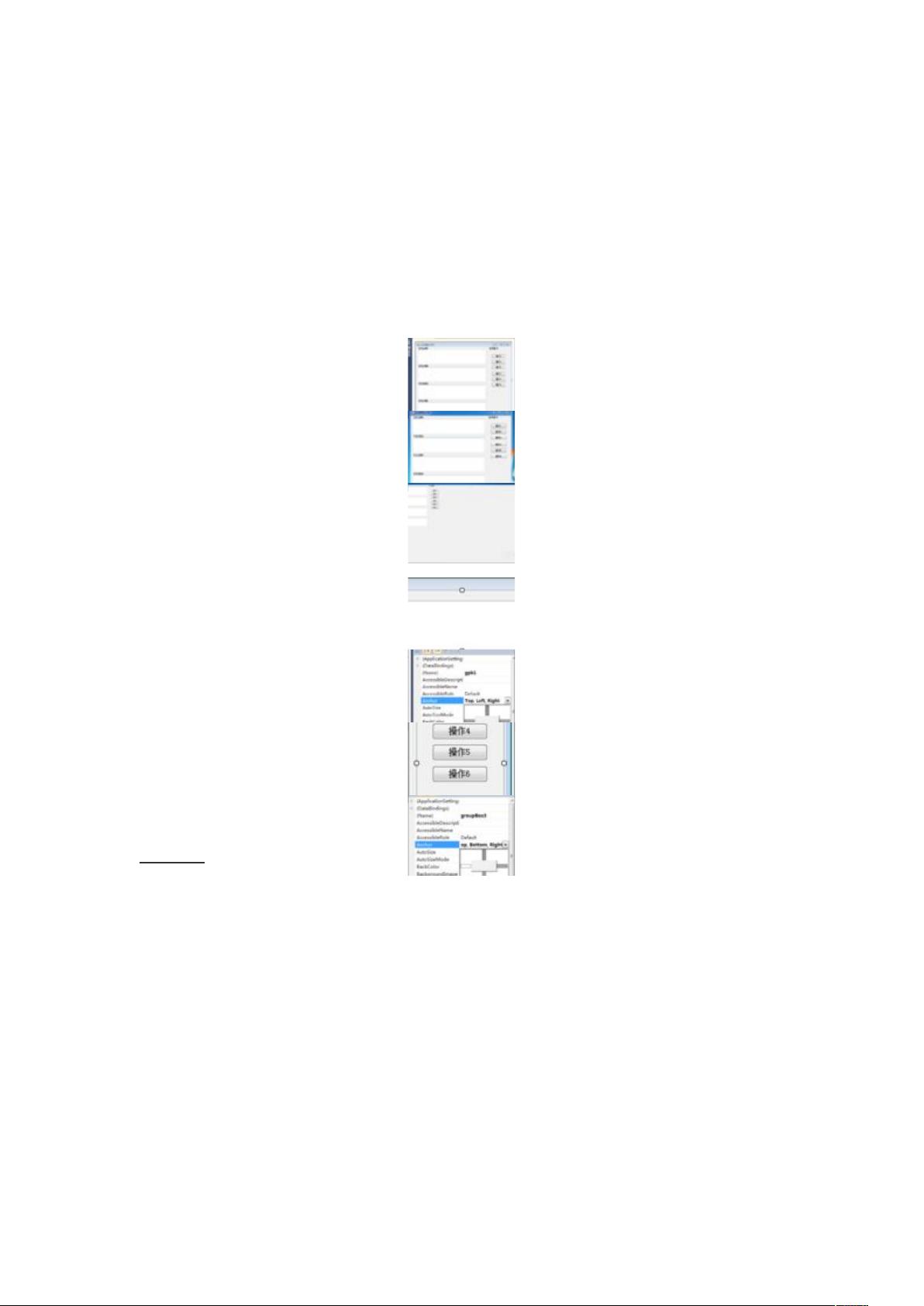C#控件窗体等比例缩放教程:实例演示与代码实现
需积分: 36 132 浏览量
更新于2024-09-08
1
收藏 428KB DOC 举报
在C#编程中,保持控件窗体等比例缩放是一项常见的需求,尤其是在设计用户界面时,为了让用户在最大化窗口时能获得一致的视觉体验。本文将详细介绍如何在Microsoft Visual Studio 2010环境下,通过设置控件的锚点(Anchor)属性和编写特定的窗口调整代码来实现控件的等比例缩放。
首先,创建一个新的C#项目,命名为“比例缩放”,并在窗口中添加所需的控件,如四个TextBox控件(日志信息1至4),这些用于展示示例信息;以及六个Button按钮,分别代表不同的操作。初始状态下,如果直接最大化窗口,由于控件没有设置锚点,它们不会按照预期的比例放大,显得不协调。
为了实现等比例缩放,你需要对每个控件的锚点进行调整。TextBox控件如【日志信息1】至【日志信息4】,将其Anchor属性设置为top、left、right,这将确保它们在窗口尺寸变化时保持与父容器的相对位置。对于Button控件,如【各项操作】,设置Anchor为Top、Bottom、Right,使其随着窗口高度的变化而上下和右侧保持固定。
接着,进入代码编辑器,针对Form的Resize事件,编写一个响应函数。这个函数会监听窗口大小变化,获取当前窗体的高度,并根据这个高度动态计算TextBox的高度。通过设置TextBox的Height和Top值,可以确保它们在窗口放大时按比例扩展。具体实现可能涉及使用公式如:newHeight = originalHeight * (formHeight / originalFormHeight)。
最后,编译并生成可执行文件(.exe),通过测试验证效果。当窗口被最大化时,你应该看到所有的TextBox控件和Button控件都以相同的比率进行了等比例放大,从而实现了界面布局的美观和易用性。
总结来说,通过设置控件的Anchor属性并编写自定义的窗口调整逻辑,C#开发者能够轻松实现窗体控件的等比例缩放,提升用户界面的整体设计质量。这种技术在开发需要跨平台适配或响应式设计的应用时尤其重要。
点击了解资源详情
点击了解资源详情
点击了解资源详情
2009-11-25 上传
146 浏览量
269 浏览量
2024-11-08 上传
2010-01-26 上传
zhujianbo(Great)
- 粉丝: 0
- 资源: 1
最新资源
- 编程之道全本 by Geoffrey James
- JBoss4.0 JBoss4.0 JBoss4.0 JBoss4.0 JBoss4.0
- DWR中文文档,DWR中文文档
- 汉诺塔问题 仅限11个盘子 效率较高
- 生化免疫分析仪——模数转换模块设计
- ajax基础教程.PDF
- symbian S60编程书
- 智能控制\BP神经网络的Matlab实现
- matlabziliao
- PowerBuilder8.0中文参考手册.pdf
- NNVVIIDDIIAA 图形处理器编程指南(中文)
- UMl课件!!!!!!!!!
- 电工学试卷及答案(电工学试卷2007机械学院A卷答案)
- 高质量C++编程指南.pdf
- 大公司的Java面试题集.doc
- 基于UBUNTU平台下ARM开发环境的建立